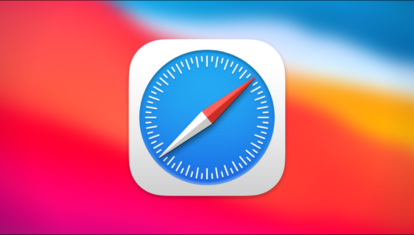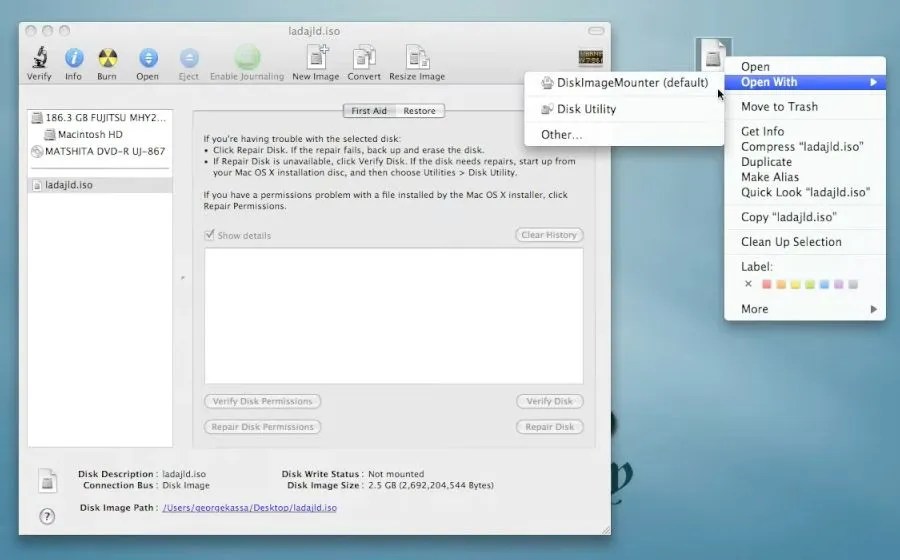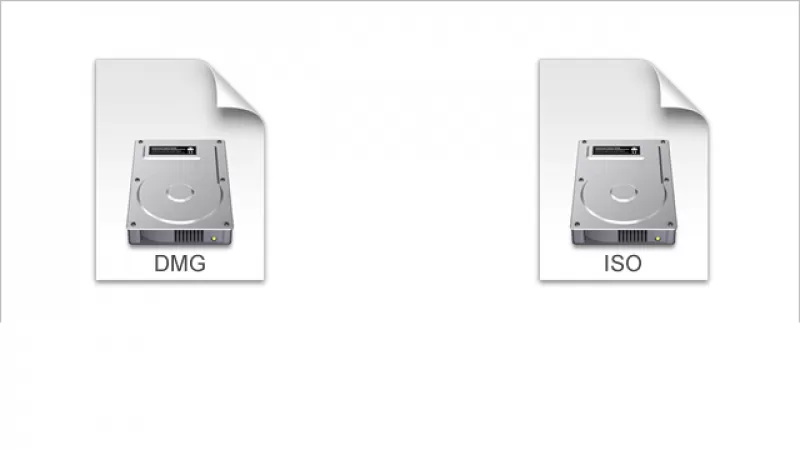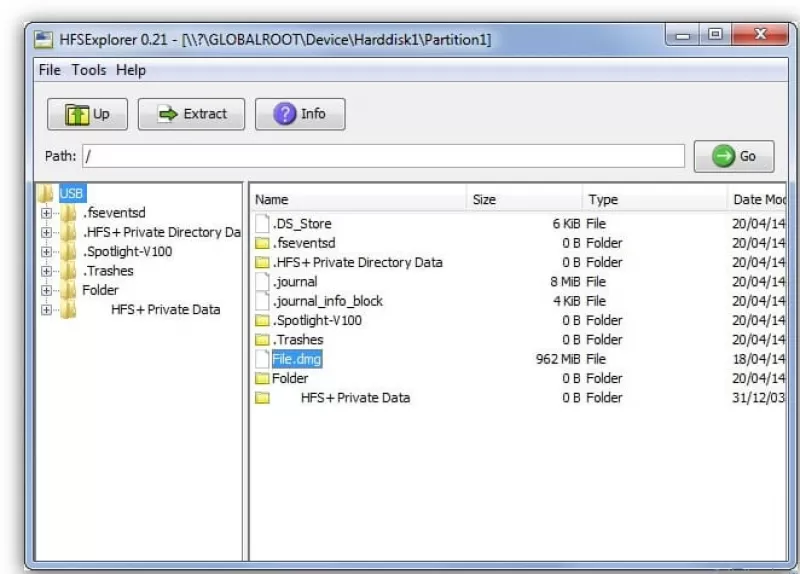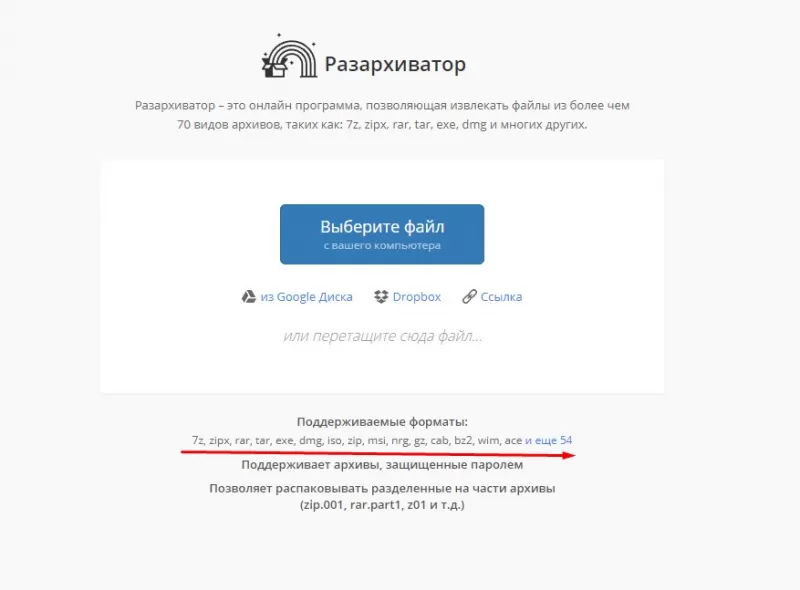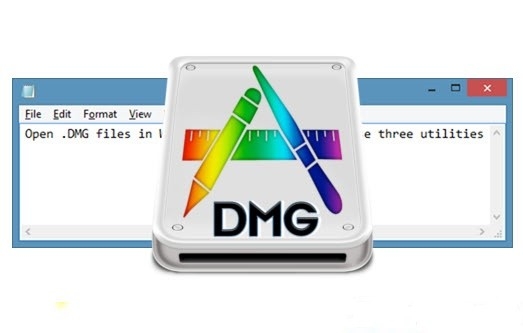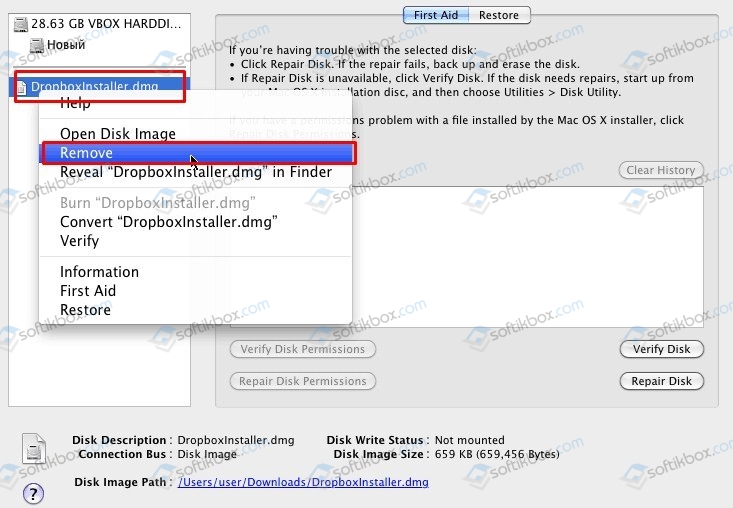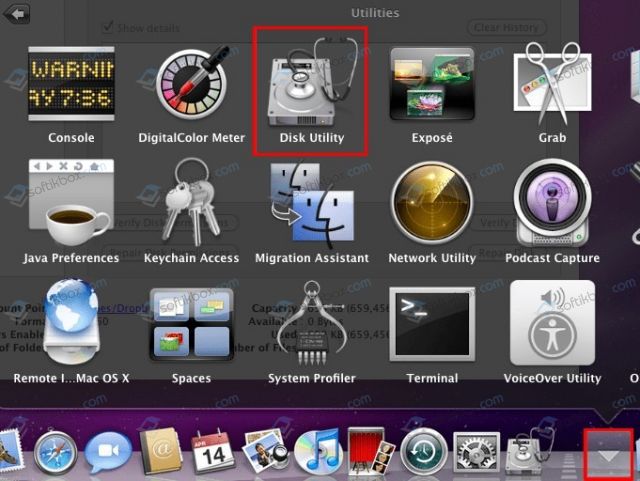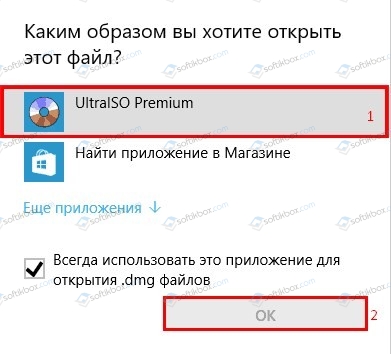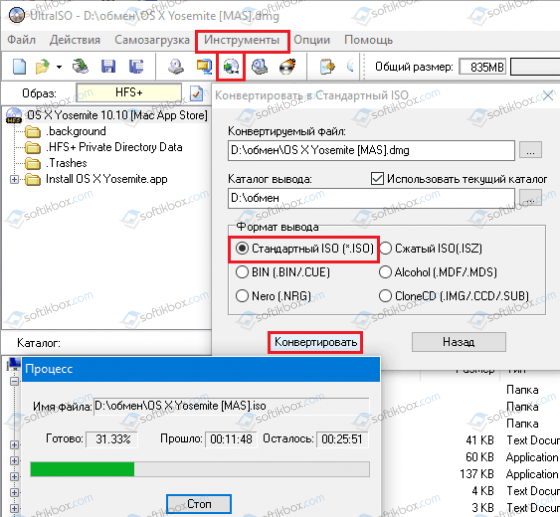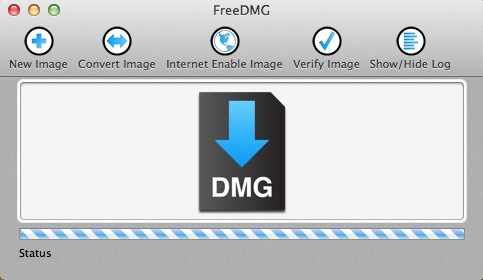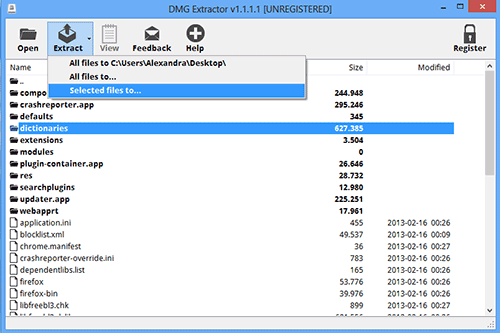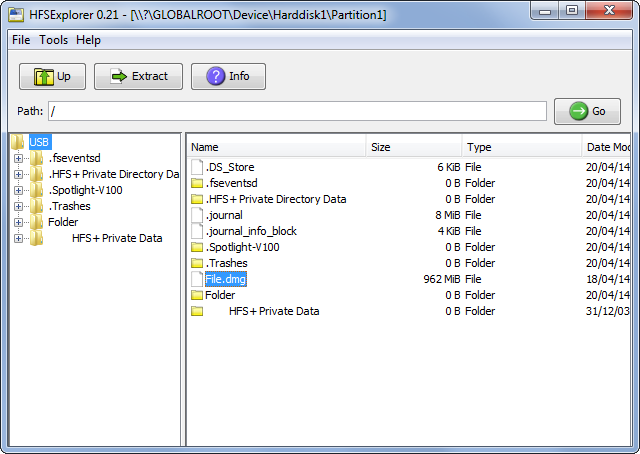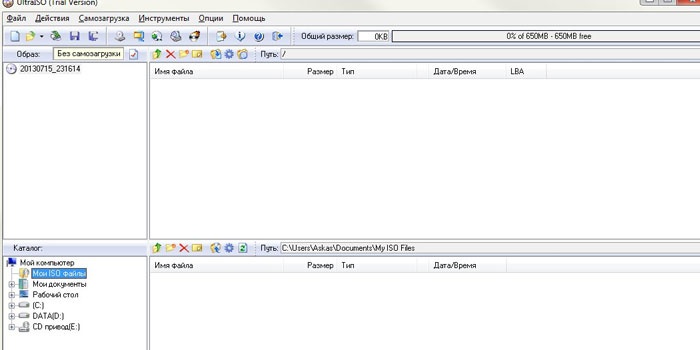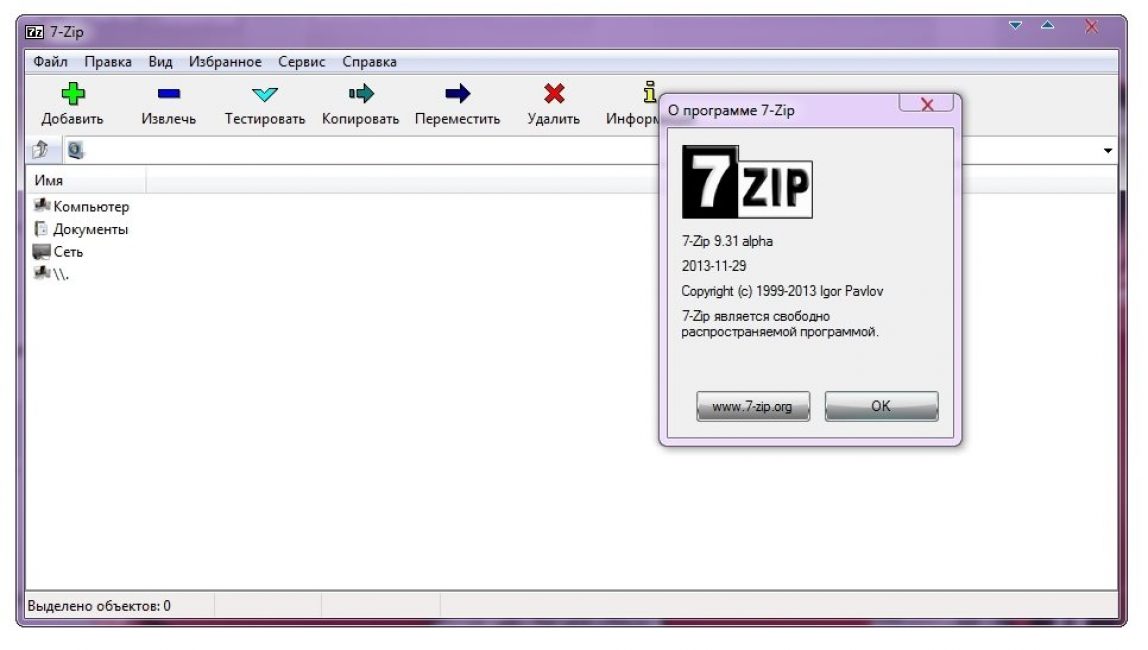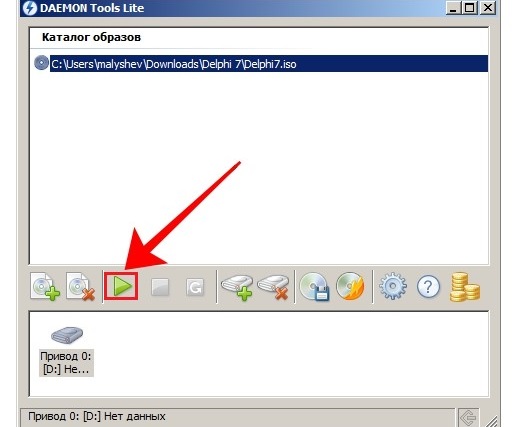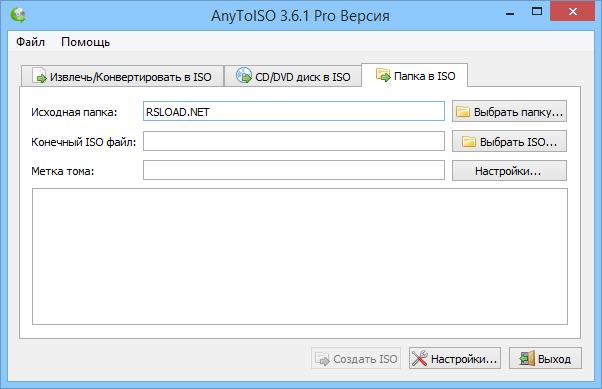чем монтировать образ на mac
Как сконвертировать образы в OS X
Очень часто для решения тривиальных на первый взгляд задач пользователи OS X скачивают сторонние приложения из Mac App Store (даже платные), хотя большинство из них запросто выполняются с помощью стандартных средств операционной системы. Удивительно, но это касается даже таких простых операций, как создание скриншотов, а сегодня мы рассмотрим встроенные в OS X инструменты для работы с дисковыми образами.
Не так давно я рассказывал, как создать запароленный образ посредством «Дисковой утилиты» на компьютере Mac. Конвертация файлов DMG в другие форматы также осуществляется с помощью этого приложения — можно за несколько минут изменить расширение файла на CDR или знакомый многим ISO.
Монтируем файл DMG
Для этого необходимо всего лишь дважды кликнуть по нему в Finder. После этого образ появится в левом меню приложения, словно вы подсоединили обычный внешний диск.
Запускаем дисковую утилиту
Ее можно найти либо через встроенный поиск в OS X, либо прямо в Finder. Выбираем наш смонтированный образ (в данном случае — Pages) и нажимаем «Конвертировать» в верхнем меню программы.
Конвертируем образ
В всплывающем окне устанавливаем формат конечного образа — для расширения CDR это мастер DVD/CD. Можете также зашифровать его, но это уже по желанию.
Данная процедура занимает всего пару минут, зато на выходе вы получите готовый файл CDR. После окончания конвертации переходим к завершающему шагу.
Чтобы изменить расширение файла на ISO, не нужно придумывать какие-либо обходные пути, все намного проще. Открываем свойства полученного образа CDR и находим там раздел «Имя и расширение». Меняем последние три буквы на «iso» — и готово!
Отныне вы можете использовать данный файл на компьютере с Windows на борту, хотя изначально он был доступен для работы только на OS X.
Новости, статьи и анонсы публикаций
Свободное общение и обсуждение материалов
Лонгриды для вас
Многие пользователи часто жалуются на то, что у них возникают подлагивания в браузере Safari. Рассказываем как можно раз и навсегда решить эту проблему на устройства Mac, iPhone или iPad.
Apple выпустила iOS 15 beta 1 для всех. Установить обновление смогут все пользователи, которые зарегистрируют свои устройства в программе раннего доступа и скачают общедоступный бета-профиль
Огромное количество приложений, виджеты, папки, стопки. Красиво и удобно расставить иконки в iPhone не такая простая задача, как может показаться. Но следуя некоторым правилам экран вашего телефона будет всегда в полном порядке.
4 способа монтировать ISO-образы на вашем Mac
Образы ISO – это эффективный способ хранения физического содержимого компакт-диска или DVD в цифровой форме. Это экономит расходы на доставку и изготовление физических дисков. Если у вас есть компьютер Apple под управлением macOS, вы можете задаться вопросом, как смонтировать образы ISO на Mac.
Этого можно добиться четырьмя способами – с помощью DiskImageMounter, Disk Utility, Terminal и сторонних инструментов. Здесь мы расскажем о различных методах монтирования ISO-образа в macOS.
1. Использование дисковой утилиты для монтирования образов ISO
У вас есть множество вариантов для монтирования ISO-образа в macOS. Дисковая утилита – один из таких вариантов монтирования файла ISO в macOS. Чтобы смонтировать ISO-образ этим методом, выполните следующие действия:
2. Использование DiskImageMounter для монтирования файлов ISO
В некоторых версиях macOS также есть DiskImageMounter, предлагающий другой способ монтирования файлов ISO. Это программное обеспечение наиболее распространено в более старых версиях операционной системы Mac, представленных в OS X 10.3.
Чтобы смонтировать ISO-файл в macOS с помощью DiskImageMounter, выполните следующие действия:
3. Использование терминала для монтирования образов ISO в macOS
macOS также предоставляет возможность монтировать образы ISO с помощью Терминала. Вместо просмотра файлового менеджера вы можете запустить одну команду для монтирования файлов ISO-образов.
Чтобы смонтировать файлы ISO с помощью Терминала, выполните следующие действия:
Если вы хотите отключить образ ISO, вот способ сделать это:
4. Использование сторонних инструментов для монтирования файлов ISO в macOS.
Возможно, вы захотите использовать некоторые сторонние инструменты для извлечения файлов ISO или их монтирования на вашем Mac. Некоторые часто используемые инструменты ISO для монтажа и извлечения:
В этом руководстве мы будем использовать Daemon Tools Lite для демонстрации:
Монтирование образов с помощью Daemon Tools Lite в macOS
Daemon Tools Lite – бесплатная и продвинутая программа для macOS для монтирования и записи образов дисков в macOS. Чтобы смонтировать образы ISO в macOS с помощью Daemon Tools Lite, выполните следующие действия:
Монтировать ISO-образы в macOS очень просто
Монтирование файлов ISO в macOS эффективно и просто при использовании встроенных инструментов. macOS также предоставляет другие параметры, такие как команды терминала, для достижения того же результата.
Хотя Дисковая утилита работает быстрее по сравнению с другими методами. Вы можете выбрать любой способ монтирования образов ISO в macOS. Процесс будет отличаться для каждого способа, но конечный результат будет одинаковым.
Как устанавливать и удалять программы на MAC
Ну что же, подошло время научиться чему-то новому! Прочитав эту статью до конца, вы научитесь устанавливать и удалять программы в операционной системе MAC OS X.
На самом деле процесс этот совершенно незамысловатый, но новичку (или пользователю, привыкшему к Windows) необходимо кое-что знать, ведь отличия от Windows здесь кардинальные. На MAC этот процесс намного проще, быстрее и приятней.
ОК! Ближе к делу! Все просто до безобразия. Забудьте о страшном инсталляторе, который был в Windows. Когда-то один мой Канадский сотрудник, рассказывая о макбуке своей жены, сказал «Yeah! Installing apps on MAC is super easy. All you do is just drug and drop app icon into Application folder».
Для тех кто учил немецкий объясню несколькими словами — процесс установки сводится к перетаскиванию программы в папку Программы. Далее рассмотрим все подробней и с примером.
Кстати, обязательно прочитайте статью «TOP 11 must have программ для установки на новом MacBook», где я представил список жизненно необходимых программ.
DMG файл выполняет роль такого же устройства (только виртуального) и содержит внутри всю информацию (документы, фотографии, программы и др).
Ручная установка программ на MAC
На смонтированном диске обычно находится сама программа (полноценная и не требующая никаких установок). Именно этот факт вводит в заблуждение многих новичков.
Многие пользователи по ошибке (не знанию) сразу перетягивают программу в Dock. Не надо так делать! Таким образом вы создадите ярлык на запуск, но никак не переместите ее в папку Программы.
А теперь все опробуем на наглядном примере. Допустим, вам необходимо установить Mozilla Firefox. Для этого делаем так:
Как вы знаете, инсталлятор приложений Windows может копировать файлы, куда ему взбредется. Поэтому жесткие диски виндузятников очень часто нафаршированны ненужной «файловой шелухой».
Как вы видите, файлы в OS X хранятся более аккуратно, упорядочено и главное в одном месте. Удаляя программу, вы с 95% вероятностью избавляетесь от всех ненужных вам файлов.
Установка программ из App Store
Самый простой способ установки программ в MAC OS X, о котором можно было и не писать, это использование магазина App Store. На ваш выбор представлено огромное количество разнообразного ПО. Главное знать, за чем пришел.
Для скачивания приложений из AppStore вам необходимо создать персональную учетную запись Apple ID. Как это сделать, я подробно описал в отдельной статье.
Как удалять программы в macOS
Вы не поверите, но удалять программы в MAC OS X еще проще, чем их устанавливать. Заходим в папку Программы, находим в ней ненужное приложение или игру, кликаем правой кнопкой мыши и выбираем «Переместить в корзину».
Не забывайте периодически очищать содержимое мусорного ведра, т.к. там может скопиться много Гб ненужной информации.
Ну вот! Теперь каждый из вас умеет устанавливать и удалять программы на MAC. Как вы успели убедиться, процесс этот настолько прост, что сделать это сможет любая бабушка. Подписывайтесь на новые статьи и уроки MacNoob.ru с помощью формы ниже.
Возник вопрос? Не стесняйся спрашивать в комментариях или на странице «Контактов«. Всего хорошего!
Как просто монтировать образы дисков в Windows, Linux и Mac?
Использование ISO-образов дисков набирает все большую популярность, т.к. современные компьютеры все чаще вообще не оборудуются оптическими приводами. Мы уже ранее писали о том, как создать образ диска в Windows, Ubuntu Linux и Mac OS X. Теперь давайте разберемся, как монтировать образы дисков в Windows, Linux и Mac OS X.
Образы диска можно использовать и имея оптический дисковод: для записи копии диска в будущем, создания резервных копий. Образ диска — 100% копия физического диска в одном файле.
Монтирование ISO-образа в Windows
Для монтирования образа диска в Windows 7 и версиях старше, а так же для монтирования образов в других форматах, таких как BIN/CUE, NRG, MDS/MDF или CCD — мы рекомендуем легкую, бесплатную программу с открытым исходным кодом — WinCDEmu.
После установки программы для монтирования диска достаточно будет лишь кликнуть по файлу образа правой кнопкой и выбрать «Указать устройство и монтировать», так же можно монтировать образы дисков не поддерживаемых Windows форматов.
Монтирование ISO-образа в Mac OS X
В Mac двойной клик по большинству файлов образов сразу монтирует его и открывает доступ к его содержимому.
Вы так же можете попробовать образ диска с помощью стандартной дисковой утилиты. Нажмите Command+Пробел, введите Disk Utility и нажмите Enter для открытия. В меню файл выберите Открыть образ диска и выберите свой образ для монтирования.
Монтирование ISO-образа в Ubuntu Linux
Дистрибутив Ubuntu включает в себя приложение «Archive Mounter«, которое позволяет монтировать ISO файлы и подобные файлы образов с помощью графического интерфейса. Для его использования кликните правой клавишей мышки по ISO файлу или другому образу диска и перейдите в Открыть с помощью > «Disk Image Mounter».
Извлечь устройство позже можно кликнув по иконке Извлечь в сайдбаре.
Так как в Linux многие действия принято выполнять с помощью терминала, то для этого откройте окно терминала и создайте папку /mnt/image, в которую потом монтируется ISO образ.
Монтируется ISO в Linux командой
где, /home/NAME/Downloads/image.iso — путь к вашему файлу образа диска.
Для размонтирования ISO в Linux используйте команду:
Все. Вот так просто монтировать образы дисков в различных системах.
Related Posts
Ваш профиль Firefox хранит ваши настройки и персональную информацию, такую как ваша домашняя страница, закладки,…
ISO-файлы — это образы дисков. Полная копия CD или DVD диска в одном файле. Этот…
Когда вы удаляете файлы из папки Dropbox, вы наверное уверены, что вы удалили их навсегда?!…
Хотите сохранить установленный Windows или Linux при замене оборудования? Или хотите пользоваться настроенной системой на…
Если вам нравится не выключать компьютер, а переводить его в режим гибернации, то вы наверняка…
Dmg чем открыть на mac
Формат DMG используется на компьютерах компании Apple с платформой Mac OS X для хранения установщико.
Формат DMG используется на компьютерах компании Apple с платформой Mac OS X для хранения установщиков программного обеспечения вместо физического диска. По сути, это виртуальный диск или «образ диска».
Мы рассмотрим, каковы особенности документов этого размера, чем открыть файл DMG, и как их использовать на платформе Windows.
Общее описание формата
Разберемся, чем открыть DMG. Его размер соответствует формату ISO на Windows. В таком формате встречается разная информация: игры, образы операционки, видеофайлы. Дисковый образ используется для распространения программного обеспечения через интернет.
Формат поддерживает сжатие и шифрование файлов, поэтому некоторые такие документы DMG защищены паролем.
История возникновения
Закрытая разработка формата DMG принадлежит компании Apple.
У пользователей часто возникают вопрос о том, формат DMG чем открыть. Для того, чтобы запустить образ на новой операционке, используется программный продукт Apple Disk Utility.
Как и чем открыть файл DMG расширения
Мы составили список программ, с помощью которых открываются документы DMG на платформах Mac OS и Windows.
Windows 10
Начнем с того, чем открыть файл DMG на Windows 10. Предупреждаем: документы, предназначенные для Mac OS, на Виндовс открываются некорректно или совсем не работают.
Бесплатная утилита «HFS Explorer» читает и открывает отформатированные на Mac образы жестких дисков. Чтобы начать работу, выполните следующие действия.
Windows 7
Посмотрим, чем открыть DMG в Windows 7. Для седьмой Виндовс подойдет утилита UltraISO.
Mac OS
Уже говорилось, что формат DMG работает в ревизии Mac OS X и не поддерживается старыми сборками. Но что делать, если нет возможности установить OS X, а образ с расширением ДМГ нужен?
Рассказываем дальше про формат, чем открыть на ноутбуке Apple.
Бесплатный архиватор B1 Free Archiver. Софт открывает и извлекает документы DMG на Mac, создает архивы и образы.
Открыть документ DMG онлайн
На онлайн-площадке «Разархиватор» открыть документ с образом диска достаточно просто. Функционал рассчитан только на извлечение файлов, другие действия недоступны.
После этого открытый файл загрузится на компьютер.
Какие еще могут быть проблемы документами такого формата
Если не удается извлечь файл из образа, значит, причина в поврежденном первоначальном документе.
Попробуйте восстановить его через утилиту Data Recovery или конвертировать в другой формат в DMG2ISO. Перед этим сделайте резервную копию, так как шансы на восстановление и окончательное повреждение равны.
Файлы с расширением DMG являются образами дисков, которые созданы в операционной системе Mac OS X. Поскольку это формат файлов от компании Apple, то в Windows и Linux он не открывается. Однако, решение есть. Открыть файлы с расширением DMG в Windows и Ubuntu возможно.
Для демонтирования образа нужно нажать на значок в виде треугольника. Он расположен справа от имени DMG-образа. Нажав на него, появится контекстное меню. Выбираем «Unmount», а далее — «Remove».
Также в MAC OS можно открыть файл DMG с помощью встроенной «Дисковой утилиты», которая хранится в каталоге «Application», «Utilites».
С помощью данной утилиты можно открыть файл, посмотреть содержимое, удалить его и управлять разделами.
Для того, чтобы открыть образ программы или игры, созданной для MAC OS на Windows, стоит выполнить несколько несложных действий. Для начала рассмотрим способ открытия файла DMG с помощью утилиты UltraISO.
Находим файл DMG. Нажимаем на нем правой кнопкой мыши и выбираем «Открыть с помощью…». Из списка выбираем программу UltraISO.
Чтобы считать данный файл на Windows, нужно в программе нажать на файл (выделить его), далее в меню выбрать «Инструменты» и кликнуть «Конвертировать».
На следующем этапе кликаем «Монтировать».
Появится готовый образ, который можно использовать в Windows.
Важно отметить, что данный тип файлов в операционной системе Windows можно открыть и с помощью архиваторов. Однако, использовать установщики не удастся. Можно будет только посмотреть информацию и содержимое.
Открыть файл DMG можно и в операционной системе Ubuntu. Рассмотрим пример открытия файлов DMG.
Файл будет открыт. Установить программу или игру не удастся, однако таким способом вы посмотрите содержимое образа и информацию о файлах.
Также в Ubuntu открыть файл DMG можно с помощью других программ, которые монтируют диски.
Как открыть dmg файл?
Рано или поздно любой пользователь сталкивается с файлом расширения dmg и задается вопросом: как и чем его открыть?
Но для этого следует сначала разобраться – что представляет из себя формат «dmg»?
Содержание этой статьи:
Таблица: общие данные
DMG Extractor
HFSExplore
UltraISO
7-Zip
Daemon Tools
AnyToISO
DMG-файл – что это?
Тем, кто впервые столкнулся с файлом такого формата неясно, что это за файл и как его использовать. Но те, кто часто использует образы виртуальных дисков, видят их регулярно.
Изначально формат dmg использовался исключительно на операционной системе Mac OS от компании Apple.
Такое расширение было создано с целью оптимизации работы с архивами пользователей Macintosh. Обычно так сохраняют загрузочный диск для переустановки Mac OS.
Для компьютеров компании Apple не возникает проблем при открытии файла с таким расширением, так как на них предустановлена специальная программа – Apple Disk Utility.
Но бывают случаи, когда такой файл необходимо распаковать на платформе Android или Windows.
В этом случае открыть файл стандартными средствами не удастся, поэтому придется прибегнуть к помощи специальных программ, большая часть которых предоставляется бесплатно и в открытом доступе.
Можно файл распаковать, а можно конвертировать в формат, доступный для этих платформ.
На операционной системе Mac OS такой файл открыть не составляет проблем, так как специально для него на ней предустановлена программа под названием Apple Disk Utility.
В ОС Windows такой файл открыть невозможно, но существует ряд сторонних приложений, созданных для его распаковки.
Однако можно не только открыть его в скачанном приложении, но и конвертировать в, уже знакомое для ОС Windows, расширение ISO.
В любом случае, стоит обратить внимание на данную статью, так как она раскрывает секреты распаковки файлов данного типа.
Как открыть DMG-файл в Mac OS
Файл формата dmg изначально является форматом данной операционной системы. Поэтому в этом случае для того чтобы открыть файл не требуются сторонние программы.
Процесс распаковки довольно прост:
Таким образом, мы видим, что на Mac OS открыть файл такого расширения намного проще, нежели на Windows благодаря предустановленной утилите.
Тем не менее, существуют специальные программы, способные конвертировать это расширение в доступное для Виндовс. Или же можно открыть файл не конвертируя его, а просто скачать стороннее ПО.
DMG Extractor
Утилита находится на первом месте в топе программ, способных открыть файл с расширением dmg.
Она позволяет пользователю увидеть содержимое файла еще до начала распаковки, что является большим плюсом. По внешнему виду она не уникальна, но по функционалу немного превосходит подобные.
Самая удобная и популярная программа, чтобы открыть файлы такого типа на Windows.
После нажатия этой кнопки следует копирование файлов с образа в память компьютера, которые впоследствии можно будет изменять или использовать по вашему желанию.
Меню приложения довольно простое, состоит из четырех команд: открыть, извлечь, настройки и помощь. Программа условно бесплатна, скачать ее можно на официальном сайте разработчика.
В Free версии максимальный объем разархивируемого файла не может превышать 4 Гб, но при покупке лицензии ограничение снимется автоматически.
Отзывы пользователей о программе:
вернуться к меню ↑вернуться к меню ↑
HFSExplore
Альтернатива предыдущему варианту для открытия файлов расширения DMG. Программа полностью бесплатна и доступна для скачивания в открытом доступе.
Она предоставляет возможность просмотра файлов системы, используемой Mac OS. Этой утилитой можно открывать файлы любого размера без ограничений.
Минус этого приложения заключается в том, что ей нельзя конвертировать или эмулировать файлы на жесткий диск.
Для использования программы требуется установка дополнительного софта, а именно Java Runtime.
После установки HFSExplore ярлыки файлов формата dmg сменят внешний вид и будут открываться при двойном клике мыши.
Программа имеет русскоязычный интерфейс, который не отвлекает внимание пользователя во время работы.
Простое управление поможет справиться даже новичку. Есть руководство пользователя, которое можно открыть в любой момент, если что-либо будет непонятно. Но, скорее всего, оно вам не понадобится.
Отзывы пользователей о программе:
вернуться к меню ↑вернуться к меню ↑
UltraISO
UltraISO работает с многими форматами, и dmg не является исключением.
Скачать программу можно на официальном сайте разработчика или на стороннем ресурсе, но она бесплатна только в пробной версии. Ограничение состоит только в функционале. Распаковывать файлы можно размером не более 300 Мб.
Но есть и преимущество в этой программе – конвертация из расширения DMG в ISO.
Открыть файл dmg можно следующим образом:
Тем самым, мы распаковываем файл за короткий промежуток времени. Среди большинства пользователей данная программа уже несколько лет имеет огромный успех.
В отзывах люди восторгаются простотой интерфейса и функционалом программы, а также возможностями и неизменным «весом» программы.
Среди прочих аналогичных программ, UltraISO имеет оценку чуть ниже, чем 7-Zip.
вернуться к меню ↑вернуться к меню ↑
Эта программа является самым простым способом распаковки DMG-файла. Утилита настолько универсальна, что распаковывает великое множество расширений.
Позволяет не только разархивировать файл, но и поддерживает его чтение прямо в программе. Работать с содержимым можно не распаковывая файл.
Таким образом, можно редактировать, копировать, удалять и изменять содержимое. Скачать и установить приложение можно бесплатно с официального сайта.
Рассмотрим инструкцию по работе в этой программе:
Отзывы пользователей о программе:
вернуться к меню ↑вернуться к меню ↑
Daemon Tools
Изначально программа Daemon Tools предназначена для создания образов виртуальных дисков, но она также прекрасно послужит для открытия DMG-файла.
Сама программа небольшая, но идеально подходит для работы с файлами такого типа. Имеет широкий выбор форматов, с которыми утилита способна беспрепятственно работать.
В использовании с данным форматом программа довольно проста:
Для открытия нужных файлов вполне подойдет лайт версия. Ее, также как и полную, можно бесплатно скачать на сайте разработчика.
Отличие версии Lite и Ultra только в том, что первая полностью бесплатная и открывает файлы, а вторая имеет пробный бесплатный период, после чего предлагает купить полную версию, также может монтировать виртуальные носители.
Отзывы пользователей о программе:
вернуться к меню ↑вернуться к меню ↑
AnyToISO
Данная утилита способна открывать образы дисков любого расширения, доступного на операционной системе Windows, а также конвертировать файлы в расширение iso.
Бесперебойная работа программы обеспечивает прекрасный результат полученных при конвертации файлов.
Эта программа имеет свое решение в проблеме открытия файла формата dmg. Она конвертирует файл в доступный для Windows формат ISO.
Также с ее помощью можно создавать образы дисков, через которые потом можно спокойно работать с файлами.
Конвертированные файлы впоследствии подходят ко всем программам ОС Windows. Программа имеет 28 языков интерфейса. Предоставляется бесплатно только в демо-версии.
Ее можно сначала опробовать, чтобы потом принять решение о том, стоит ли ее покупать. Но, судя по отзывам, стоит.
Отзывы пользователей о программе:
вернуться к меню ↑вернуться к меню ↑
Выводы
Одно нам теперь известно наверняка – расширения файлов DMG и ISO, это практически одно и то же. Различие состоит только в операционной системе, на которой файл был создан.
Также мы выяснили, что сложностей в открытии того и другого расширения практически нет, стоит только найти подходящую утилиту.
В любой современной операционной системе есть множество способов открытия абсолютно любых файлов. Поэтому, при виде незнакомого расширения не стоит паниковать.
Достаточно только обратиться в сеть Интернет и получить ответ на свой вопрос: Как открыть данный файл?
Существует великое множество программ, и поэтому сейчас даже на платформе Android возможно открыть или распаковать файл любого типа.
Обратите внимание, что большинство программ являются бесплатными и предоставлены в открытом доступе. Ко многим из них даже имеется руководство по использованию.
Не исключение и формат файла dmg. Если правильно подобрать программу, с которой вам будет легко и удобно работать, то распаковка таких файлов уже не покажется сверхсложной, а будет приносить пользу и удовольствие.
Более подробно о том, как открыть dmg-файл, можно посмотреть в раскрывающем тему видео по ссылке:
ВИДЕО: Чем открыть dmg файл?
Чем открыть dmg файл?
Как открыть файл с расширением dmg на Windowds 7, 8, 10? Все программы для разархивирования
Наш Рейтиг
Для нас очень важна обратная связь с нашими читателями. Если Вы не согласны с данными оценками, оставьте свой рейтинг в комментариях с аргументацией Вашего выбора. Ваше мнение будет полезно другим пользователям.